Shopify napojení na Fakturoid
Napojení na globální e-shopovou platformu Shopify robot hravě zvládne díky otevřenému API. Umožní vám zautomatizovat vytváření faktur k objednávkám, hlídat jejich zaplacení, nebo je automaticky posílat e-mailem.
Obsah článku
Doplněk má své vlastní tvůrce - Fakturoid - propojení od Digismoothie. Není přímou součástí Fakturoidu a platí se za něj samostatně.
Pro vyzkoušení stačí ve Fakturoidu tarif Zdarma - zahrnuje 1 500 API požadavků/měsíc a 5 kontaktů, kterým lze vystavovat faktury. K ostrému provozu budete nejspíš potřebovat některý z placených tarifů, které mají neomezený počet odběratelů.
Jak napojení funguje
Na jedné straně je váš Shopify obchod, na druhé Fakturoid - o komunikaci mezi nimi se stará zmiňovaný plugin, který data z e-shopu přenáší pomocí API.
Celý proces si zjednodušeně můžete představit takto:
- Ve vašem e-shopu dojde k vytvoření nové objednávky.
- Pomocí pluginu se automaticky přenesou veškeré informace do Fakturoidu.
- Robot data přijme a vytvoří z nich fakturu.
Fakturoid neovlivní, jaká data mu napojení posílá - poslušně vytváří faktury přesně podle zadání. V případě chyb či dotazů k napojení se prosím obracejte přímo na tvůrce pluginu.
Jak nastavit propojení
Zkontrolujte režim plátce DPH a fakturační údaje ve Fakturoidu i v Shopify.
Ve Fakturoidu je potřeba vyplnit bankovní účet - přidáte jej snadno v Nastavení > Banka a párování plateb. V dalších krocích budete potřebovat:
- e-mailovou adresu majitele Fakturoid účtu
- název účtu
Veškeré další nastavení budete provádět mimo Fakturoid. Jakmile tedy máte výše zmíněné připraveno, přesunete se do Shopify. Výchozím stavem je, že zde máte založený obchod.
-
Přihlásíte se do Shopify a do vyhledávače zadáte “Fakturoid”, poté z výsledků vyberete “Fakturoid | Propojení”.
-
V dalším kroku přidáte aplikaci do vašeho Shopify účtu.
-
Následně potvrdíte instalaci aplikace.
-
Jakmile instalaci dokončíte, otevřete aplikaci a propojíte ji s Fakturoidem
-
Nyní bude třeba udělit aplikaci přístup do účtu ve Fakturoidu.
-
Za pár vteřin se systémy propojí a budete přesměrováni zpět do aplikace.
-
Následně vyberete bankovní účet a vložíte webhook URL z Fakturoidu (najdete ho v Nastavení > Napojení na jiné aplikace).
-
V dalším kroku si zvolíte, kdy chcete, aby se vytvářely faktury.
-
Závěrem si můžete přizpůsobit dodatečné nastavení (např. hodnotu variabilního symbolu či nastavení zpoždění vytváření faktur).
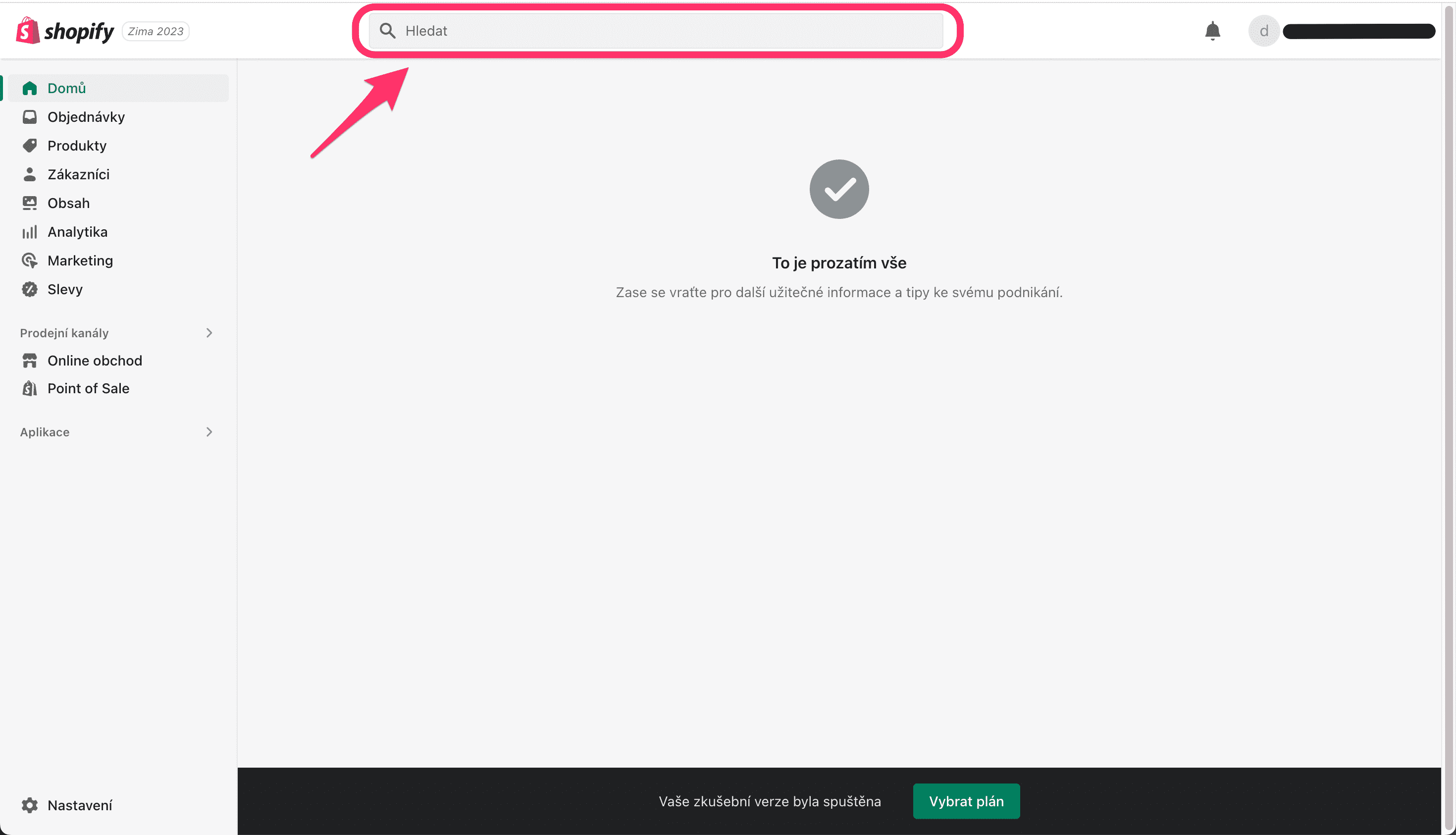
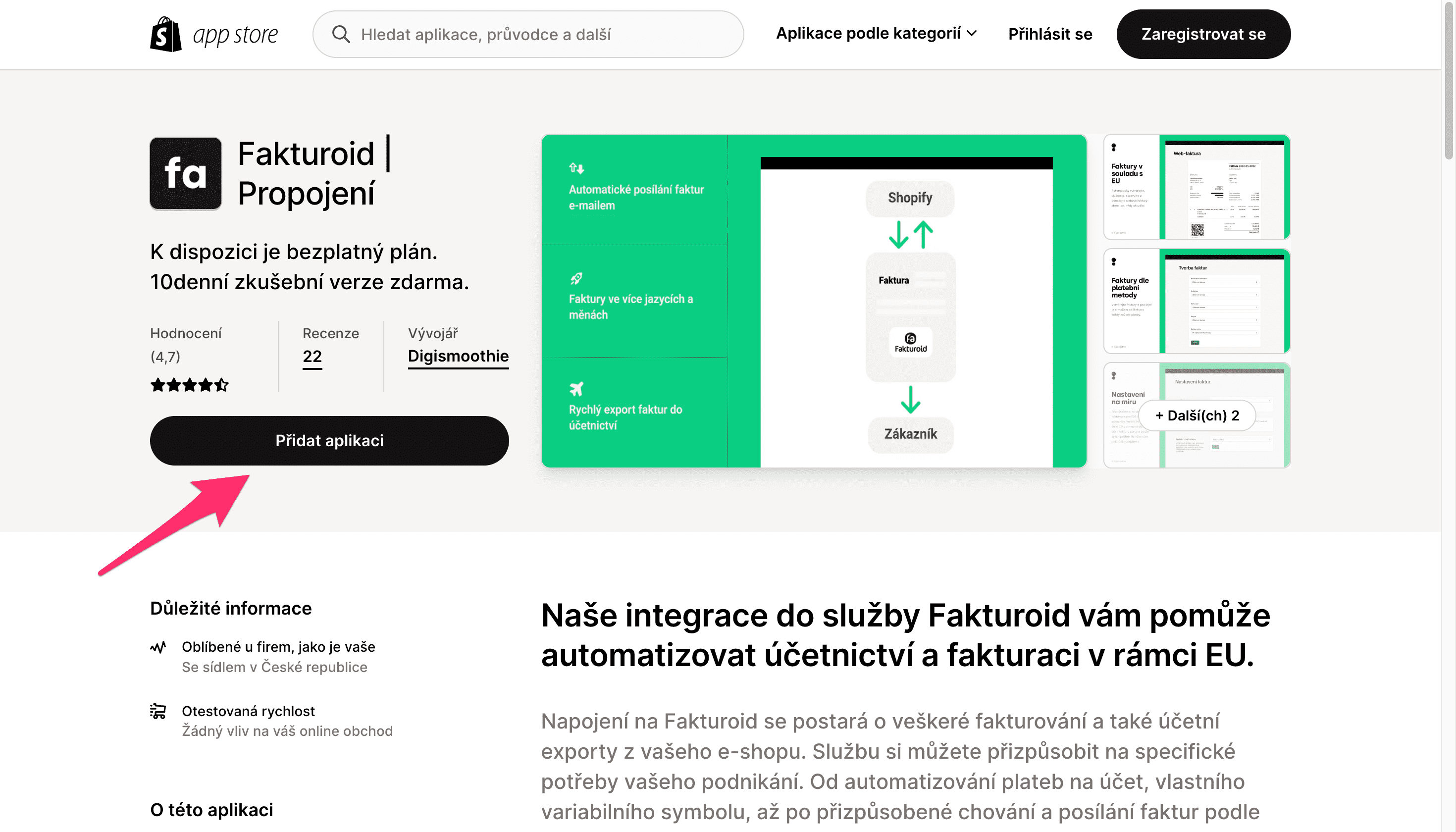
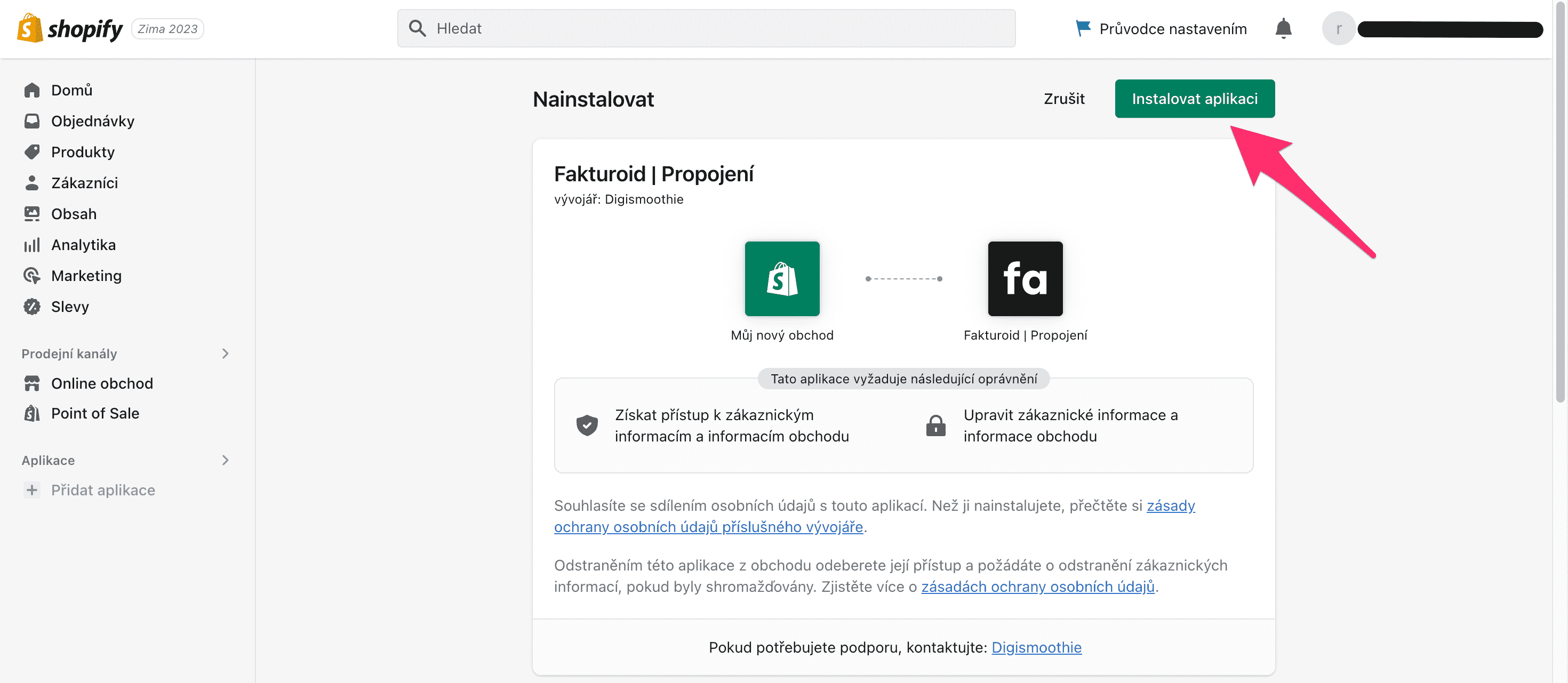
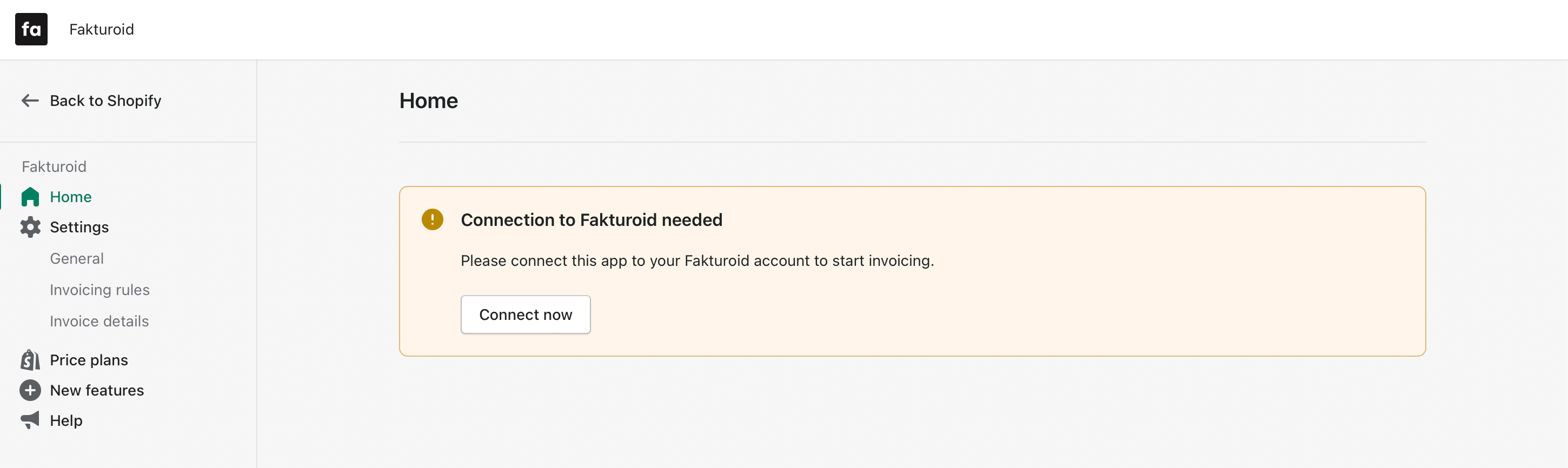
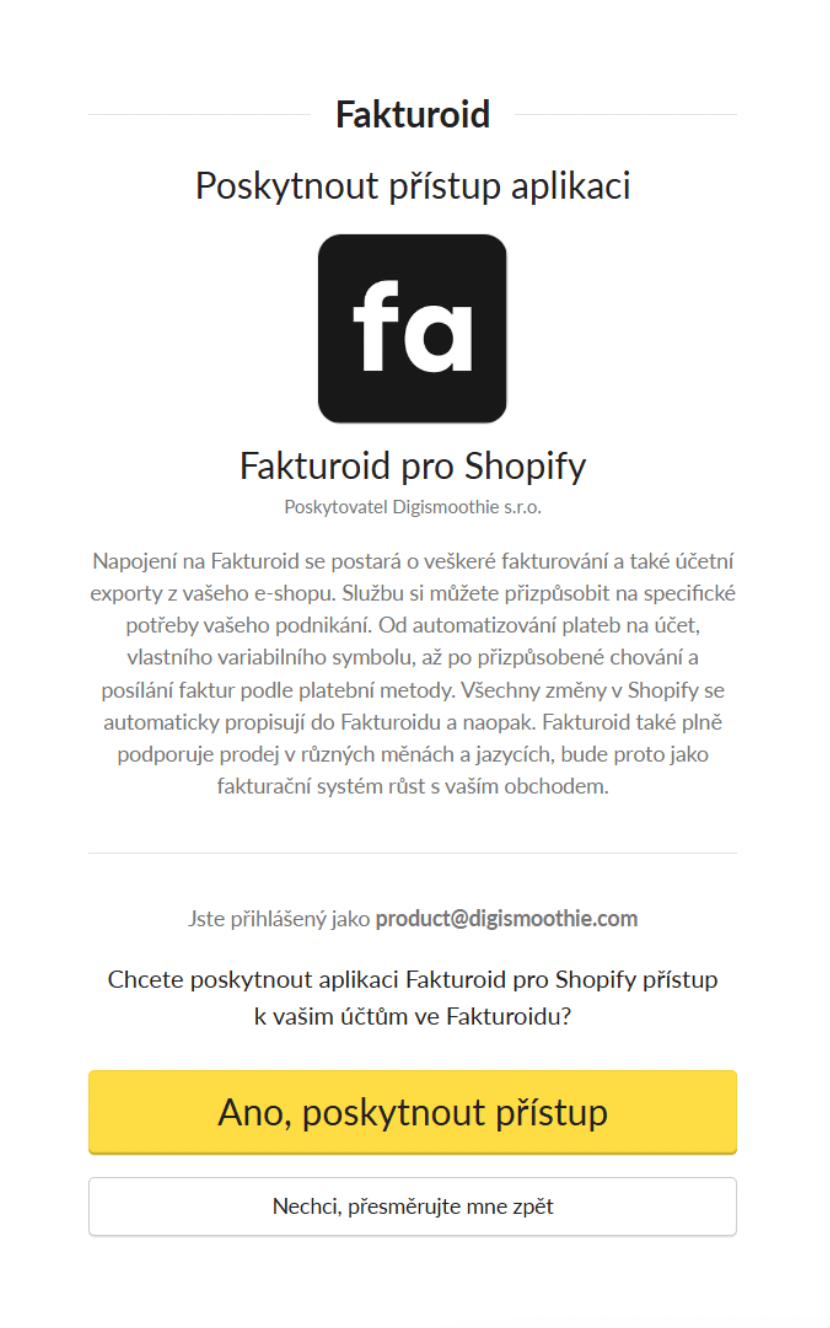
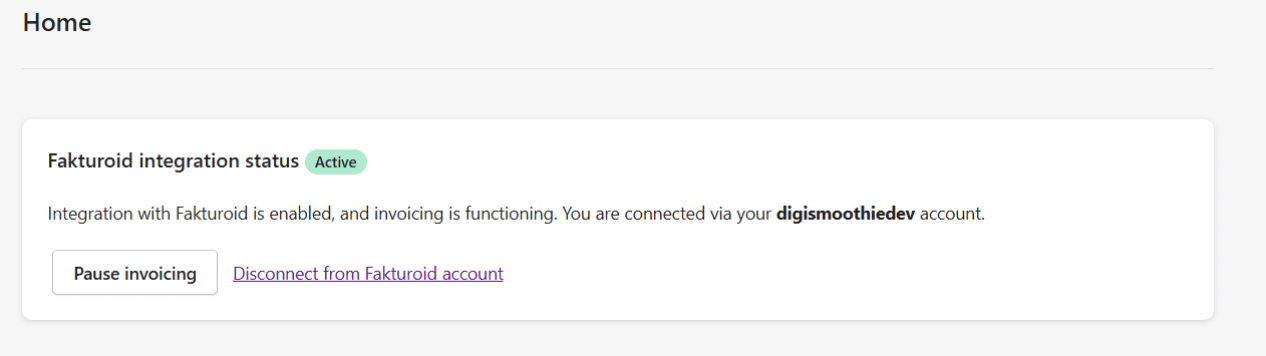
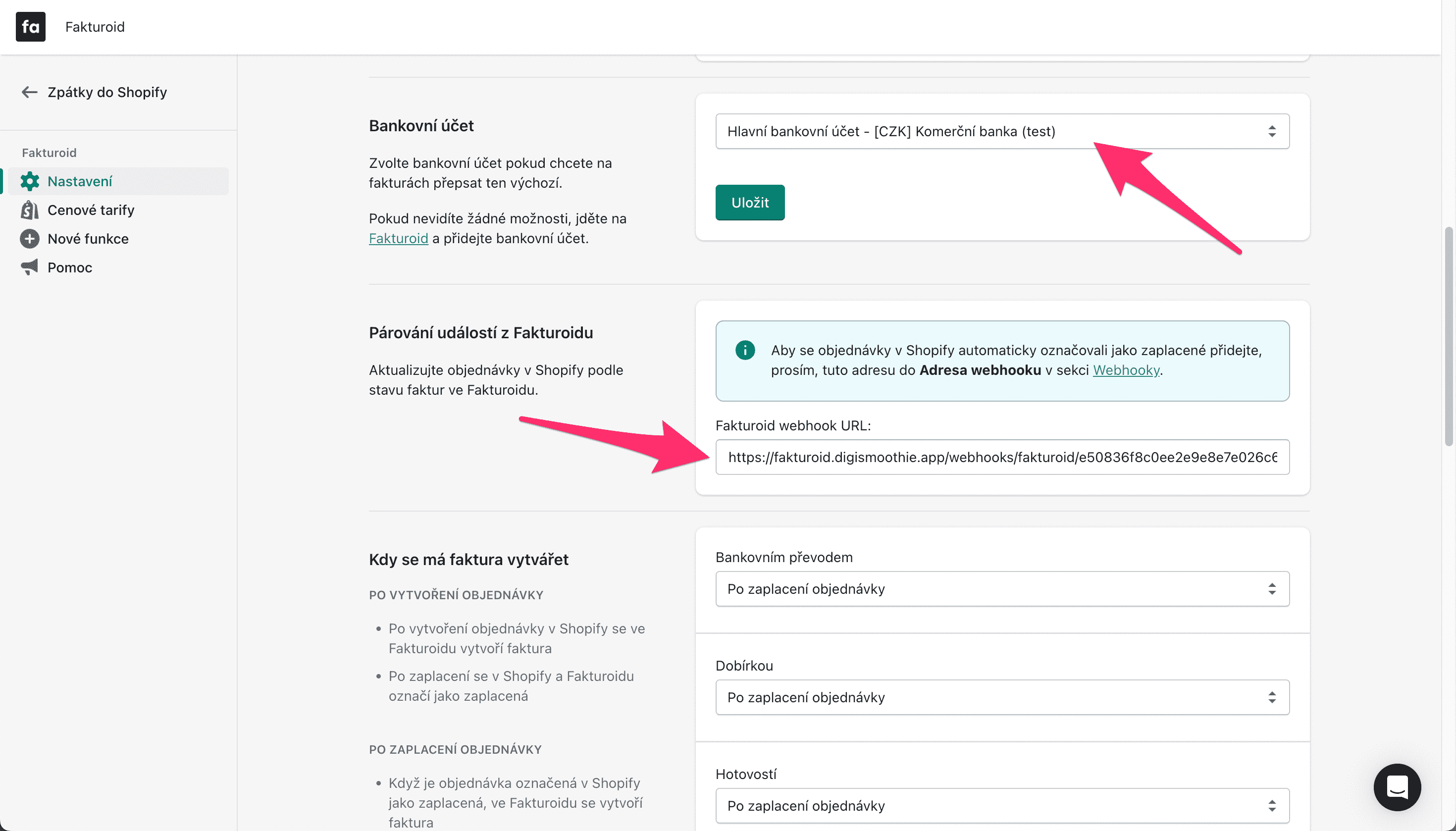
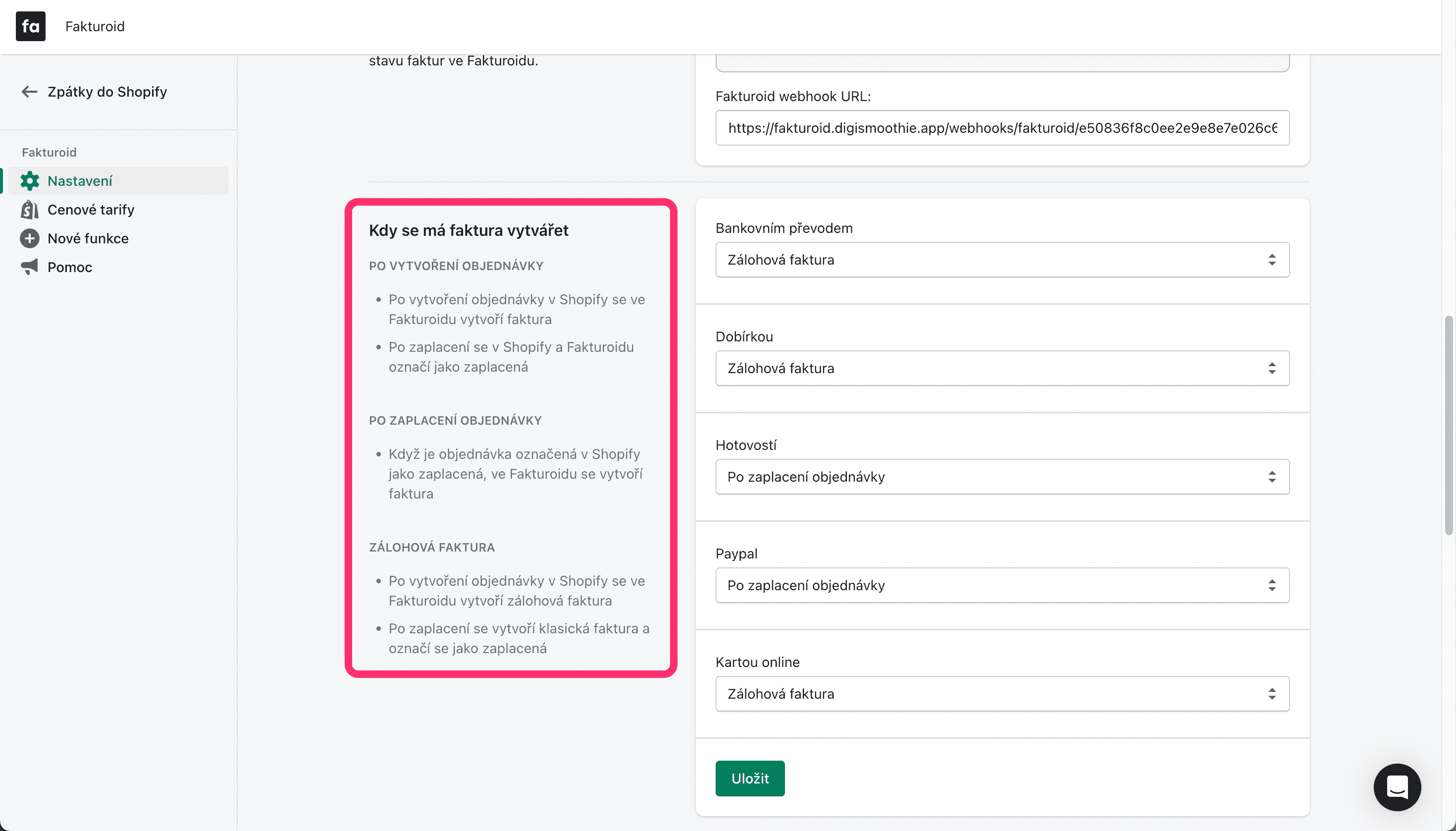
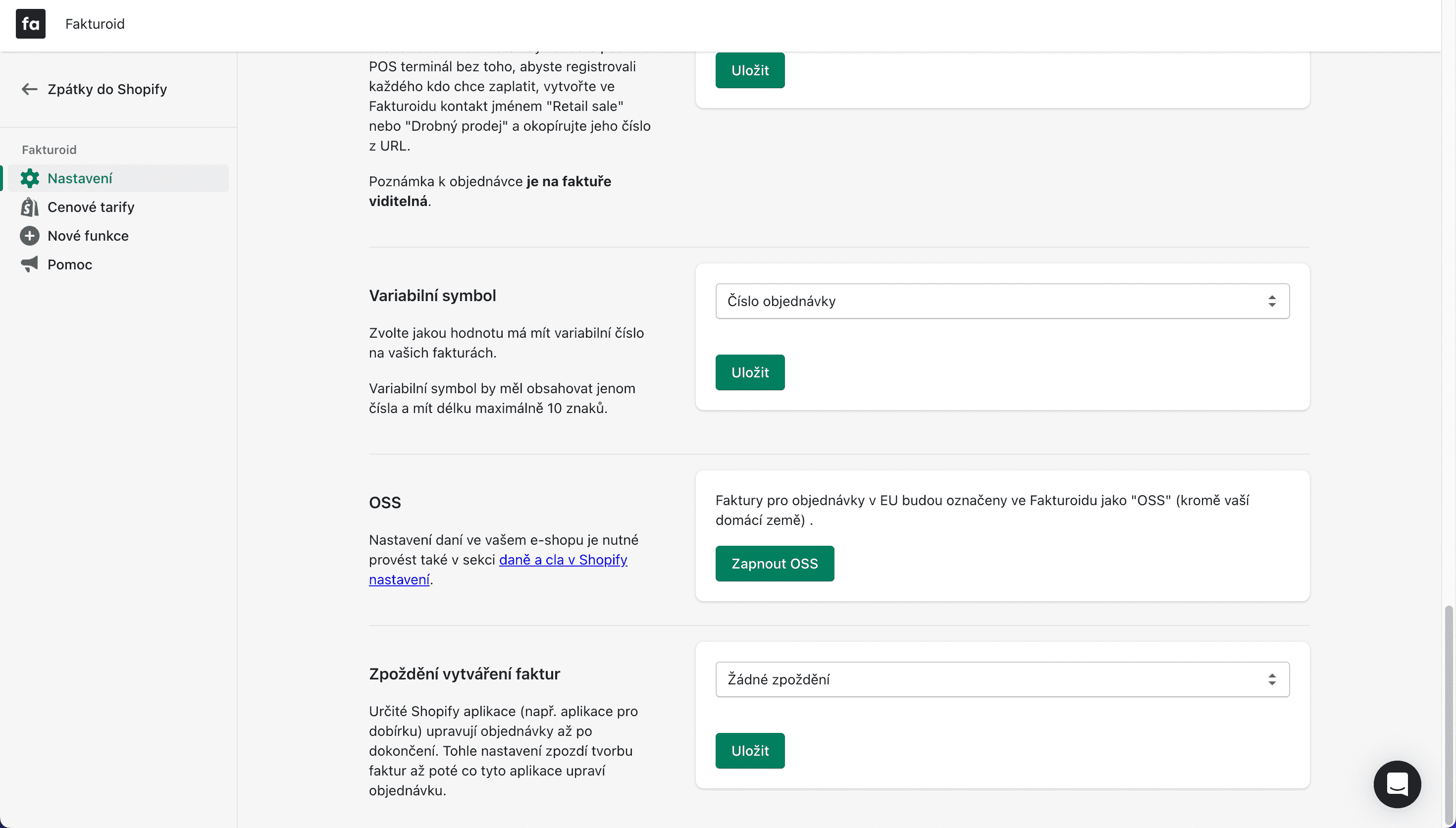
Režim OSS
Pro fakturaci v režimu OSS je potřeba jej povolit přímo v integraci v Nastavení → Zapnout OSS. Ujistěte se také, že máte režim aktivní i v Shopify v Nastavení v sekci daně a cla. Robot přebírá informace o DPH přímo z objednávek v Shopify. Je proto nutné zkontrolovat, zda máte v e-shopu vše nastaveno správně.
Upgrade na API v3
Otevřete Shopify a kliknete na Update connection to Fakturoid.

Přihlašte se do účtu ve Fakturoidu.
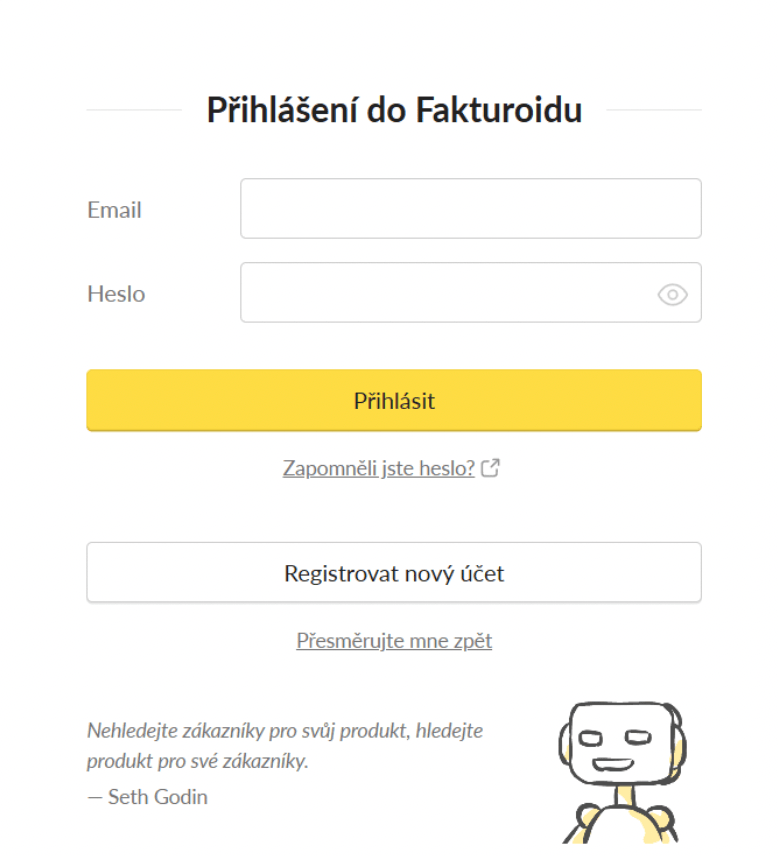
Poskytněte přístup do účtu kliknutím na žluté tlačítko.
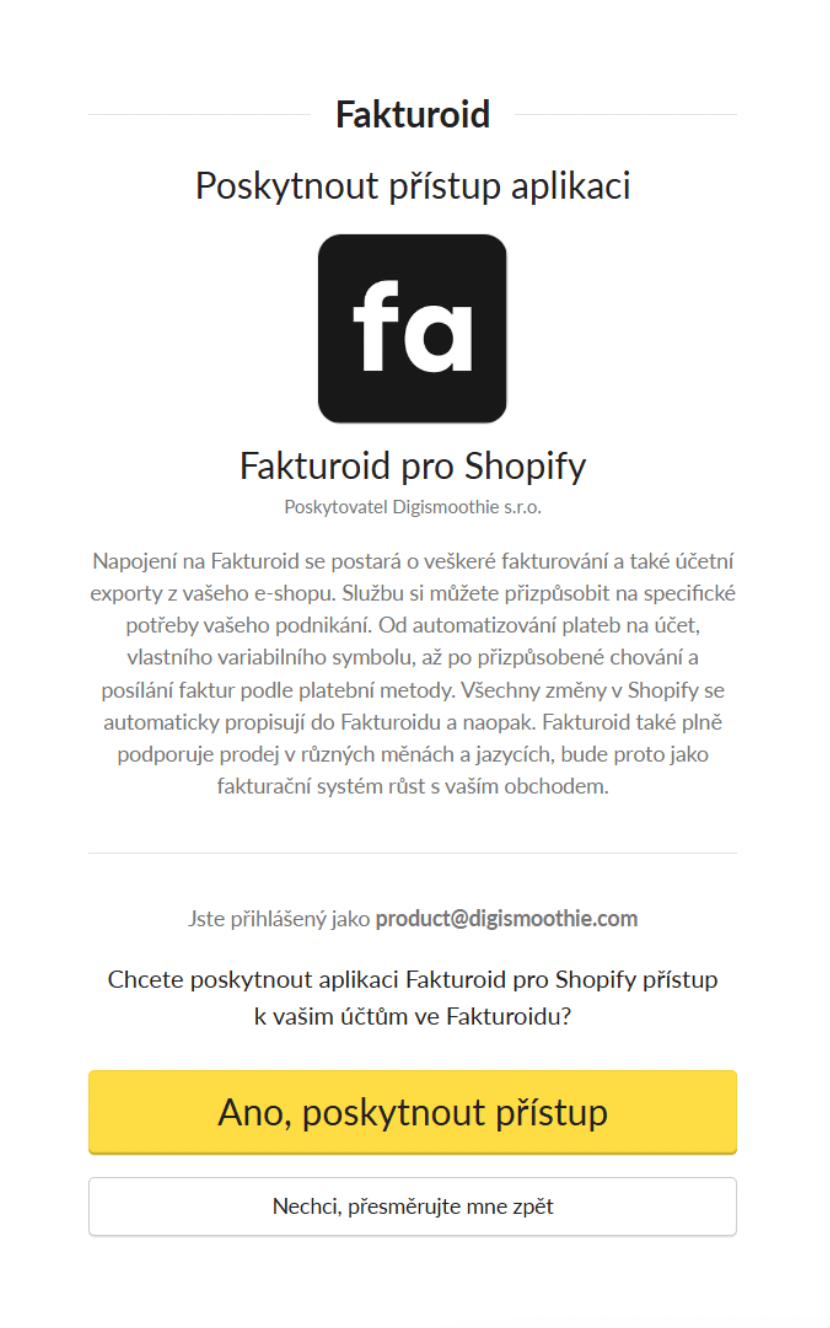
Za pár vteřin se systémy propojí a budete přesměrováni zpátky do Shopify app.
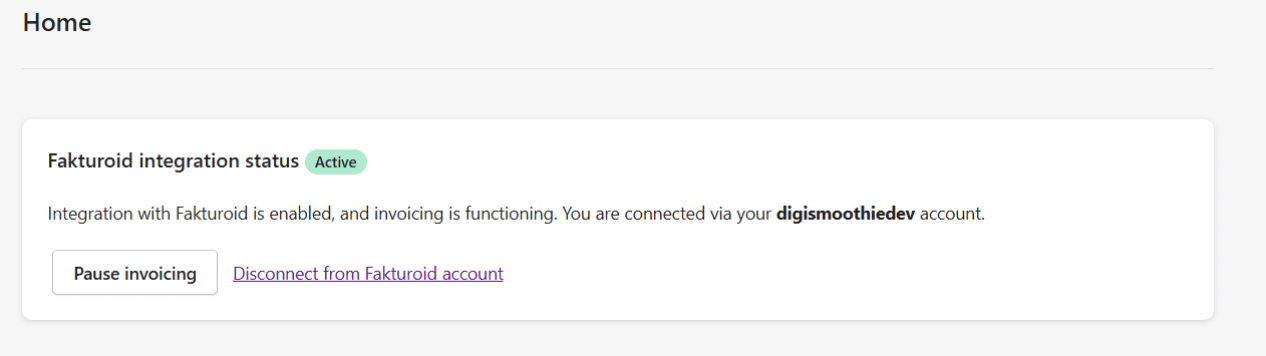
Důležité
- Zkušební verze pluginu trvá 10 dní, poté je potřeba přejít na placený plán.
- V případě opravného daňového dokladu se do Fakturoidu propíše pouze první změna (spolu s vytvořením opravného dokladu). Další změny u objednávek se do ODD nepropíší.
- Ostatní změny můžete provést ručně přímo ve Fakturoidu. *
V případě chyb či dotazů k napojení se obracejte na FAQnebo přímo na podporu provozovatele pluginu.
Mohlo by vás zajímat
Prohledat Podporu
Nenašli jste? Napište nám email nebo využijte povídátko v pravém dolním rohu.

